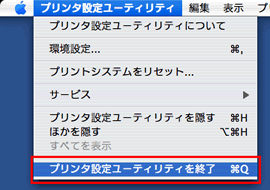ソフトウェアダウンロード
CUPSフィルタ型プリンタードライバー |
インストール方法
※文中のイラストは例です。お使いのOSや製品により異なる部分がありますが、ご了承ください。
■ プリンタドライバのダウンロード
-
ダウンロードが完了したら、ダウンロードしたファイルをダブルクリックしてください。インストーラディスク (イメージディスク) がデスクトップにマウントされます。
デスクトップに、「BrotherCLaser3_06.pkg」 のアイコンが表示されます。
注:
「xxx.dmg」 ファイルは disk image ファイルと呼ばれるもので、 ディスクユーティリティが必要です。 ディスクユーティリティを使用することによって、インストーラディスク (イメージディスク) をマウントすることができます。
ディスクユーティリティは、 /アプリケーション/ユーティリティ フォルダにあります。 通常は dmg ファイルをダブルクリックするだけです。
■ プリンタドライバのインストール
-
「BrotherCLaser3_06.pkg」 アイコンをダブルクリックします。
-
画面の指示に従ってください。
注:
インストーラはインストール先の容量の選択を指示しますので、Mac OS® X 10.4 のオペレーティングシステムのインストール先と同じ容量を選択してください。
■ プリンタドライバの選択
-
本機の電源を切り、電源コードをコンセントから抜きます。インターフェースケーブルが接続されている場合は、それも外してください。
-
【USB の場合】
【ネットワークの場合】 (ネットワーク標準装備のモデルのみ)
- 電源コードをコンセントに差し込み、本機の電源を入れます。
-
Macintosh と本機を、USB ケーブルで接続します。
注:USB ケーブルをキーボードの USB ポートや USB ハブに接続しないでください。
-
ネットワーク用ケーブルをプリンタとハブに接続します。
-
電源コードをコンセントに差し込み、本機の電源を入れます。
-
[アプリケーション] フォルダから、[ユーティリティ] を開きます。
-
[プリンタ設定ユーティリティ] を開き、[追加] をクリックします。
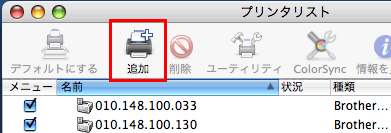
-
[デフォルトブラウザ] を選びます。

-
リストからお使いの製品名を選びます。
-
[使用するドライバ] リストから [Brother] を選びます。
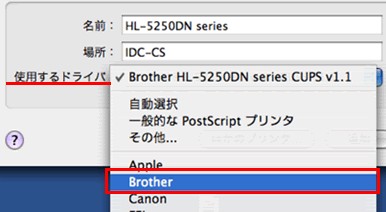
-
[機種] リストから、お使いの製品のモデル名を選択します。
(「モデル名 + CUPS v1.1」 と表記されたものを選択してください。)
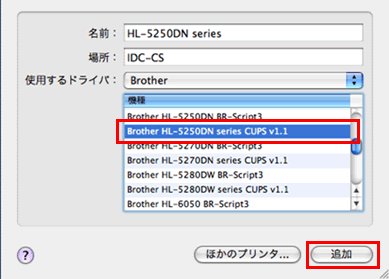
-
[追加] をクリックします。
これで、このプリンタは [プリンタリスト] に追加されました。
-
メニューから [終了] を選びます。